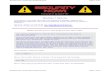PROCEDIMIENTO DE INSTALACION DE UNA MAQUINA VIRTUAL DUAL (U15 + W7) Requisitos del sistema Windows 7 Procesador: Un procesador a 1 GHz RAM: 1 gigabyte para 32 bits o 2 gigabytes para 64 bits Espacio en disco duro: 16GB para un SO de 32 bits y 20GB para 64 bits Tarjeta gráfica: DirectX 9 con un controlador WDDM 1.0 o superior Pantalla: 800 x 600 Requisitos del sistema Ubuntu 15 Procesador: Un procesador a 1 GHz RAM: 384MG de RAM Espacio en disco duro: 8GB Tarjeta gráfica: DirectX 9 con un controlador WDDM 1.0 o superior Pantalla: 1024x768 Pasos a seguir para crear y editar una maquina Se le da a la pestaña [Nueva] para que salga la pestaña emergente de “crear Maquina virtual”

Welcome message from author
This document is posted to help you gain knowledge. Please leave a comment to let me know what you think about it! Share it to your friends and learn new things together.
Transcript

PROCEDIMIENTO DE INSTALACION DE UNA MAQUINA VIRTUAL DUAL (U15 + W7)
Requisitos del sistema Windows 7
Procesador: Un procesador a 1 GHz
RAM: 1 gigabyte para 32 bits o 2 gigabytes para 64 bits
Espacio en disco duro: 16GB para un SO de 32 bits y 20GB para 64 bits
Tarjeta gráfica: DirectX 9 con un controlador WDDM 1.0 o superior
Pantalla: 800 x 600
Requisitos del sistema Ubuntu 15
Procesador: Un procesador a 1 GHz
RAM: 384MG de RAM
Espacio en disco duro: 8GB
Tarjeta gráfica: DirectX 9 con un controlador WDDM 1.0 o superior
Pantalla: 1024x768
Pasos a seguir para crear y editar una maquina
Se le da a la pestaña [Nueva] para que salga la pestaña emergente de “crear Maquina virtual”

Se le añade “Nombre”, “Tipo” (SO) y “Versión” (Versión SO)
Le ponemos unos 2 MB de RAM para que funcione bien.

Aceptamos en todo hasta llegar a el tamaño del disco duro, donde pondremos unos 60GB.
Configuración > General > Avanzado: Pones todo “Bidireccional”

Sistema > Placa base: Quitamos el disquete.
Almacenamiento > Árbol de almacenamiento: Cambiamos la ISO a la que queremos (en este caso Ubuntu 15)

Red > Adaptador 1 > Conectado a: ponemos “Adaptador
Puente”
Ahora iniciamos la maquina


Seleccionamos nuestro idioma y le damos a [instalar Ubuntu]
Le damos a "Continuar"...
Le damos a "Mas opciones" y después a "Continuar".

A continuación le damos a nueva tabla de particiones
Y dividimos el tamaño del disco en 2 haciendo una partición de 30GB con el punto de montaje "/" donde instalaremos Ubuntu.
Introducimos los datos del sistema. y hacemos una instalación normal de Ubuntu.

Introducimos los datos del sistema. y hacemos una instalación normal de Ubuntu.

Una vez en el escritorio, apagamos la maquina, cambiamos el disco de instalación al de Windows 7 y lo iniciamos.

Seleccionamos las opciones normales y [Siguiente] Seleccionamos "Personalizada". Instalamos el SO en el "espacio sin asignar" que
dejamos libre en la parte de Ubuntu y seguimos la instalación de forma normal.

Escogemos la configuración que creamos adecuada. Configuramos el resto de forma normal.

Una vez en el escritorio, apagamos la maquina, cambiamos al CD de instalación de Ubuntu e iniciamos de nuevo.
Le damos a probar Ubuntu.

Una vez en el escritorio abrimos el terminal ([Ctrl] + [Alt] + [C])Meteremos los siguientes comandos en orden
sudo su
fdisk -l

mount /dev/sda1 /mnt
mount --bind /dev /mnt/dev
mount --bing /proc /mnt/proc
cp /etc/resolv.conf /mnt/etc/resolv.conf

chroot /mnt

grub-install --recheck /dev/sda
Apagamos y encendemos la maquina.

Y volvemos a meter "sudo su"
Ahora actualizamos el grub con "sudo update-grub"
Volvemos a apagar y encender la maquina.
Ya ira la ventada de selección de SO al encender el PC, ahora hay que configurarla.

Metemos este comando en la consola: "sudo gedit /boot/grub/grub.cfg
Ahora se nos abrirá el archivo grub, que tenemos que editar, tiene este aspecto:

Buscaremos el W7, que esta en el apartado que se llama
### BEGIN /etc/grub.d/30_os-prober ###Seguido de "menuentry" editaremos el nombre que está entre comillas (')
Ahora lo mismo con ubuntu

Ahora buscamos el### END /etc/grub.d/30_os-prober ###
Y editamos el "set timeout=10" a "set timeout=20"
Reiniciamos la maquina


Ahora ya saldrá el grub editado con los nombres y tiempo de espera que le hemos puesto
Related Documents